- Виндовс 10 је доживео доста надоградњи од изласка, чинећи га бољим, бржим и са више функција. Све ово долази из услуге Виндовс Упдате.
- На вашем екрану се може појавити код грешке 0к8007042б, а можете учинити неколико ствари: онемогућити антивирус и покренути Виндовс се ажурира више пута или инсталира најновију верзију помоћу Алата за креирање медија пратећи кораке у чланку.
- Осећате ли да имате и других сличних проблема? Погледајте наш Одељак за решавање проблема са Виндовс Упдате грешком за више информација.
- Тхе Чвориште за грешке у оперативном систему Виндовс 10 има невероватне чланке о многим различитим питањима са којима се свако може сусрести док користи оперативни систем Виндовс. Погледај.

- Преузмите алатку за поправак рачунара Ресторо који долази са патентираним технологијама (патент доступан овде).
- Кликните Покрените скенирање да бисте пронашли проблеме са Виндовсом који би могли да узрокују проблеме са рачунаром.
- Кликните Поправи све да бисте решили проблеме који утичу на сигурност и перформансе рачунара
- Ресторо је преузео 0 читаоци овог месеца.
Виндовс 10 нуди различита побољшања у односу на своје претходнике, задржавајући добро познате функције.
Ипак, са више од неколико надоградњи наишли смо и на велики број проблема.
Нека од тих питања нису адресирана и повезана су са Виндовс упдате Карактеристике. Као што сви знамо, Виндовс 10 веома зависи од ажурирања.
А ако не можете да набавите одређено ажурирање, не можете да очекујете да имате најновију заштиту и функције. Једно од тих питања прати код грешке 0к8007042Б.
Спречава кориснике да инсталирају најновије верзије градити и јавља се након друге фазе покретања током миграције података.
Дакле, ако сте наишли на исти проблем, припремили смо могућа заобилазна решења која ће вам помоћи да решите овај проблем.
Како могу да поправим код грешке 0к8007042Б?
Грешка 0к8007042Б може ометати процес ажурирања и учинити ваш рачунар рањивим, зато је кључно да га поправите што пре можете.
Кад смо код ове грешке, ево неколико сличних проблема о којима су корисници извештавали:
- није успео да инсталира 0к8007042б - Понекад поступак Виндовс Упдате може да пропадне због ове грешке. Међутим, проблем можете решити једноставним онемогућавањем антивируса.
- 0к8007042б надоградња за Виндовс 10 - Ова грешка се често јавља када покушавате да инсталирате нову верзију оперативног система Виндовс 10. Ако се ова грешка и даље појављује, можда ћете желети да ручно преузмете и инсталирате исправку.
- Код грешке за Виндовс 10 0к8007042б 0к2000д - У неким случајевима ову поруку о грешци прати додатни код грешке. Ако се то деси, покушајте да поправите датотеке и проверите да ли то решава проблем.
Шта урадити ако се ажурирања за Виндовс не инсталирају? Ево комплетног водича за решавање овог проблема!
Решење 1 - Онемогућите или деинсталирајте Антивирус
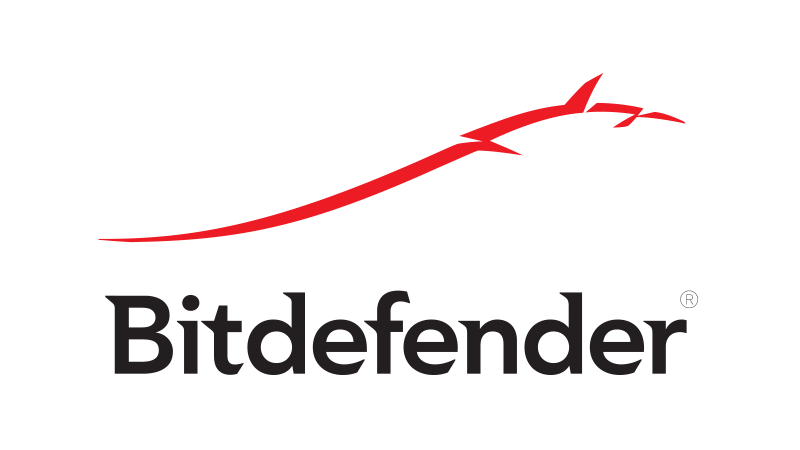
Ако имате проблема са грешком 0к8007042Б, можда бисте желели да покушате да онемогућите одређене антивирусне функције и проверите да ли то решава проблем. Ако је проблем и даље присутан, следећи корак био би потпуно онемогућавање антивируса.
У неким случајевима онемогућавање антивируса неће помоћи, па би ваш следећи корак био потпуно деинсталирање антивируса. Када се антивирус уклони, проверите да ли се проблем поново појавио.
Ако уклањање антивируса решава ваш проблем, можда ћете желети да пређете на друго антивирусно решење. Доступно је много сјајних антивирусних алата, али један од најбољих је Битдефендер.
Ова апликација пружа сјајну заштиту и неће ни на који начин ометати ваш систем, зато је обавезно испробајте.
Корисници су то пријавили Аваст, Касперски, и Цомодо Интернет Сецурити проузроковало да се појави ова грешка, а ако користите било коју од ових апликација, уклоните их и покушајте поново да извршите надоградњу.
Решење 2 - Уклоните додатну УСБ периферну опрему
Ако сте користили Алат за стварање медија да бисте инсталирали исправке или надоградили свој ОС, можете повремено имати УСБ сукобе. Да бисте то спречили, извуците све друге уређаје, осим системског диска.
Неки корисници су ово пријавили као решење за овај проблем. Једном када су уклонили периферне уређаје, зауставио се други квар покретања и систем се ажурирао како је предвиђено.
Решење 3 - Ручно преузмите и инсталирајте исправку
Ако не можете да преузмете или инсталирате исправке због грешке 0к8007042Б, можда ћете моћи да заобиђете ову грешку ручним инсталирањем исправке.
Ово је релативно једноставно и то можете учинити следећи ове кораке:
Пошто ручно преузимате и инсталирате исправку, нећете наићи на поруку о грешци, али главни проблем је можда и даље присутан и појављује се приликом преузимања будућих исправки.
- У поље Виндовс Сеарцх откуцајте Ажурирања. Изаберите Провери ажурирања.
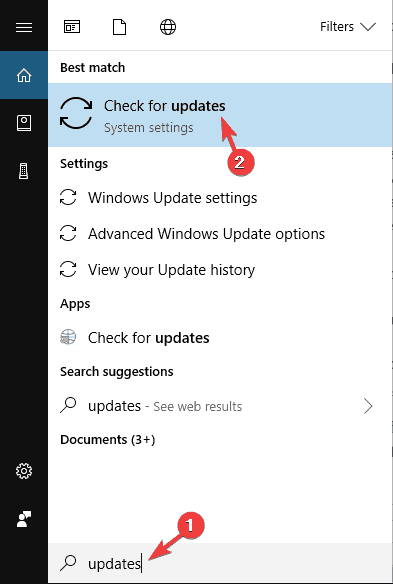
- Када видите која исправка треба да се инсталира, запишите код исправке.
- Отворите веб прегледач и потражите Мицрософт каталог.
- Унесите име КБ-а у траку за претрагу.
- Преузмите дату датотеку за ажурирање и сачувајте је на радној површини.
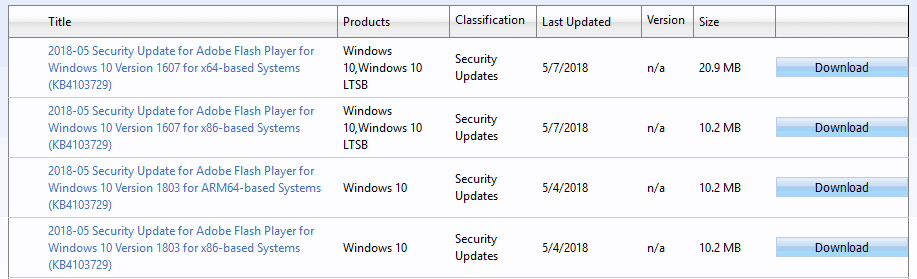
- Покрените датотеку и инсталирајте је.
- Можда ће бити потребно да поново покренете рачунар да би се инсталација завршила.
Епско упозорење водича! Све што треба да знате о ажурирању управљачких програма је управо овде.
4. решење - Обришите листу недавних ставки
Према корисницима, понекад листа недавних ставки може да изазове грешку 0к8007042Б.
Чини се да Виндовс можда има неких проблема са недавном листом, а да бисте решили проблем, потребно је да обришете ставке са недавне листе.
Покрените скенирање система да бисте открили потенцијалне грешке

Преузмите Ресторо
Алат за поправак рачунара

Кликните Покрените скенирање да бисте пронашли проблеме са Виндовсом.

Кликните Поправи све да реши проблеме са патентираним технологијама.
Покрените скенирање рачунара помоћу алатке за обнављање система Ресторо да бисте пронашли грешке које узрокују сигурносне проблеме и успоравање. По завршетку скенирања, поступак поправке ће оштећене датотеке заменити новим Виндовс датотекама и компонентама.
Након тога покушајте поново да инсталирате исправку и проверите да ли је проблем решен.
Решење 5 - Извршите ДИСМ и СФЦ скенирање
Према корисницима, понекад се грешка 0к8007042Б може појавити због оштећења датотеке. Да бисте решили проблем, потребно је да извршите СФЦ скенирање и поправите датотеке.
Ово је прилично једноставно, а то можете учинити следећи ове кораке:
- Притисните Виндовс Кеи + Кс за отварање Вин + Кс мени. Сад бирај Командна линија (Админ) или Поверсхелл (Админ).
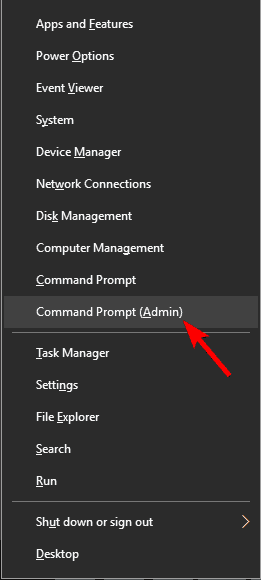
- Када Командна линија отвара се, улази сфц / сцаннов.
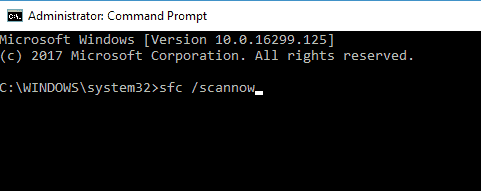
- СФЦ скенирање ће сада започети.
СФЦ скенирање може трајати до 15 минута, па га немојте ометати ни на који начин. Када је скенирање завршено, проверите да ли је проблем још увек присутан.
Ако нисте успели да покренете СФЦ скенирање или ако СФЦ скенирање није решило проблем, следећи корак био би извођење ДИСМ скенирање.
Да бисте то урадили, морате покренути Цомманд Промпт као администратор и покренути ДИСМ / Онлине / Цлеануп-Имаге / РестореХеалтх команда.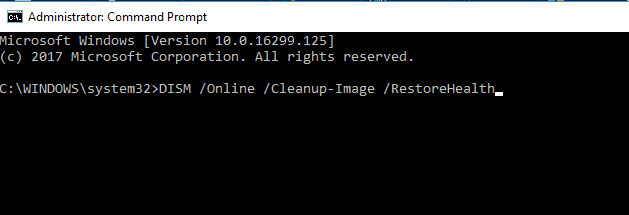
ДИСМ скенирање ће сада започети, па будите стрпљиви док поправља ваш рачунар. Скенирање може трајати до 20 минута, па га немојте ометати. Када је скенирање завршено, проверите да ли је проблем још увек присутан.
Ако је проблем и даље присутан или ако раније нисте могли да покренете СФЦ скенирање, поновите СФЦ скенирање још једном и проблем ће бити трајно решен.
Користите овај водич да бисте постали стручњак за рад са ДИСМ-ом!
Решење 6 - Ресетујте компоненте Виндовс Упдате
Према мишљењу корисника, ако имате овај проблем, можда ћете моћи да га решите ресетовањем компоненти Виндовс Упдате.
Ваш систем се ослања на одређене услуге како би исправно функционисао, а ако се те услуге испразне, наићи ћете на грешку 0к8007042Б.
Међутим, проблем можете решити једноставним покретањем неколико команди у командној линији. Ово је прилично једноставно, а то можете учинити следећи ове кораке:
- Отвори Командна линија као администратор.
- Када Командна линија отвори, покрените следеће команде:
- нет стоп вуаусерв
- нет стоп цриптСвц
- нето зауставни битови
- нет стоп мсисервер
- рен Ц: ВиндовсСофтвареДистрибутион СофтвареДистрибутион.олд
- рен Ц: ВиндовсСистем32цатроот2 цатроот2.олд
- нето старт вуаусерв
- нето почетак цриптСвц
- нето почетни битови
- нето старт мсисервер
- пауза
Након покретања ових наредби, проверите да ли је проблем решен.
Ако не желите да ручно покренете сваку наредбу, увек можете креирајте скрипту за ресетовање за Виндовс Упдате и покрените га да бисте брзо ресетовали све услуге Виндовс Упдате.
Решење 7 - Извршите обнављање система
Ако се и даље појављује грешка 0к8007042Б, можда ћете проблем моћи да решите извођењем Враћање система.
Ово је сасвим једноставно решење, а да бисте га извели, потребно је да урадите следеће:
- Притисните Виндовс тастер + С. и ући враћање система. Изаберите Направите тачку враћања са списка.
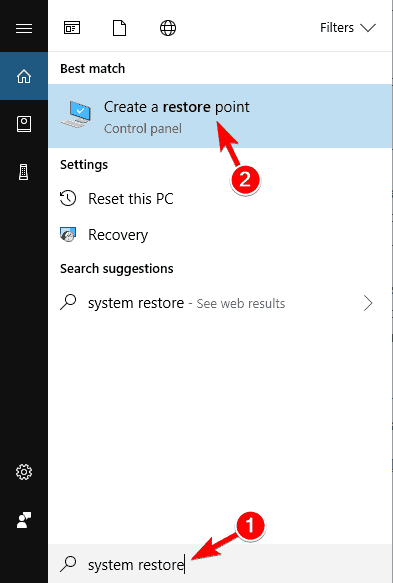
-
Системска својства сада ће се појавити прозор. Кликните Враћање система дугме.
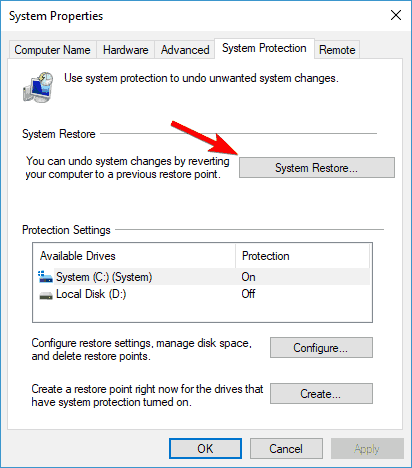
- Када Враћање система отвориће се прозор, кликните Следећи.
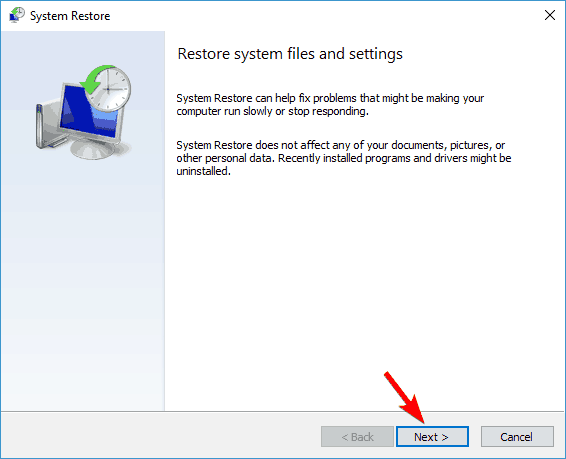
- Ако је доступно, проверите Прикажи више тачака враћања. Сада одаберите жељену тачку враћања и кликните Следећи.
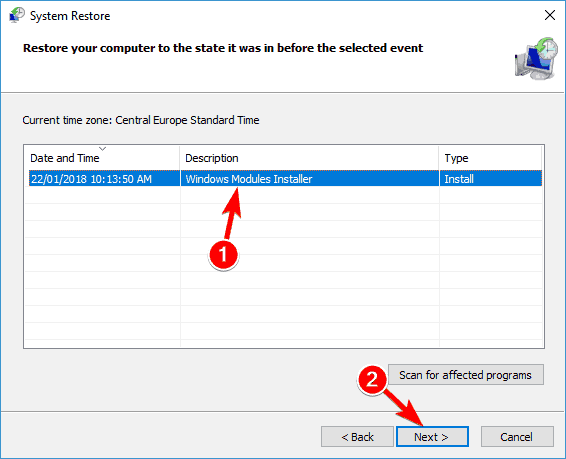
- Следите упутства на екрану да бисте довршили поступак рестаурације.
Када се рачунар врати, покушајте поново да извршите надоградњу и проверите да ли је проблем још увек присутан.
Погледајте овај водич да бисте сазнали све што треба да знате о стварању тачке за обнављање система!
Решење 8 - Инсталирајте исправку помоћу Виндовс Медиа Цреатион Тоол
С друге стране, ако вам било које од претходних заобилазних решења није помогло, пређите на извођење чисте инсталације.
Ако постоје системске датотеке са оштећењима или другим проблемима, једини начин да их се сигурно решите је да поново инсталирате систем.
Након што завршите, моћи ћете да извршите ажурирања и решите грешку кода. Провешћемо вас кроз читав процес:
- Преузмите алат за стварање медија овде и инсталирајте га.
- Изаберите Надоградите овај рачунар одмах и кликните Следећи.
- Постављање ће започети припрему потребних датотека.
- Сада изаберите Преузмите и инсталирајте исправке (препоручено) и кликните Следећи.
- Сачекајте док инсталација преузме потребне датотеке.
- Следите упутства на екрану док не дођете Спремни за инсталацију екрана. Сада кликните Промените шта да задржите опција.
- Уверите се да Чувајте личне датотеке и апликације је изабрано и кликните Следећи.
- Следите упутства на екрану да бисте завршили подешавање.
По завршетку подешавања, имаћете инсталирану најновију верзију оперативног система Виндовс, а све датотеке и апликације треба да буду сачуване како бисте могли да наставите тамо где сте стали.
То би требало да вам буде последње решење. У случају да имате било каквих питања или алтернативних решења, реците нам у коментарима.
 Још увек имате проблема?Поправите их помоћу овог алата:
Још увек имате проблема?Поправите их помоћу овог алата:
- Преузмите овај алат за поправак рачунара оцењено одличним на ТрустПилот.цом (преузимање почиње на овој страници).
- Кликните Покрените скенирање да бисте пронашли проблеме са Виндовсом који би могли да узрокују проблеме са рачунаром.
- Кликните Поправи све да реши проблеме са патентираним технологијама (Ексклузивни попуст за наше читаоце).
Ресторо је преузео 0 читаоци овог месеца.
Често постављана питања
Укључивање аутоматских ажурирања осигурава да ћете добијати нова ажурирања за свој Виндовс. Ажурирање Виндовс-а је одлична најбоља пракса, али знајте да се понекад могу појавити нове грешке због некомпатибилног софтвера. Погледајте наш комплет водич за грешке приликом аутоматског ажурирања.
Проверите главни ХДД / ССД јер ће вам можда требати најмање 20% укупног слободног простора ако уређај није превише велик. Поправите све грешке на диску и покрените Виндовс Упдате неколико пута пре и после поновног покретања.
Док Виндовс врши ажурирање, можда ћете добити код грешке 0к8007042б. Да бисте то поправили, следите кораке из исправљање грешке при ажурирању система Виндовс 0к8007042б чланак.


